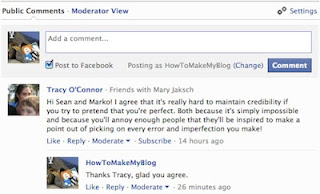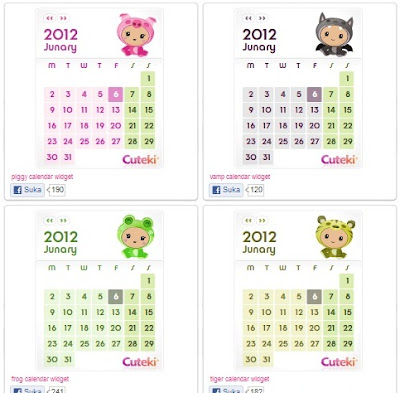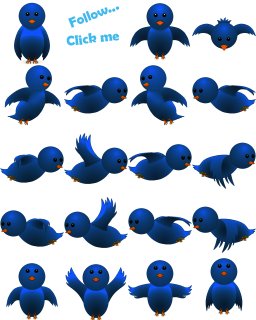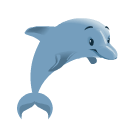Biodata Pesonil Bo’iBen(SMANSA Landbouw)
Almuqaram,,,
Yang terhormat ibuk - ibuk, bapak - bapak, adek - adek, kakak - kakak, dan
teman - teman cemua,, Kami 5 bersaudara beda apak beda amak dari IPA 4
membentuk sebuah boyband dengan nama Bo'iBen yang tujuannya cuma buat lucu lucuan skaligus buat tugas TIK,, xD Ini adalah
karya dari kami berlima(Au,Ijam,Ojik,Ahong,Irus),, Dan ini lah kami......
Dan dibawah
ini adalah Biodata dari personil Bo'iBen
Nama lengkap
: Muhammad Au
Tempat/tgl. lahir : Lobang Rahim/ Pas tapanca malam malam tu a
Tinggi dan Jenis mata : Kurang stek dari paja tu a, mata capuang
Anak ke : 3 dari 2 bersaudara
Binatang peliharaan : Chamike dipanggil mike , di sekolahkan di jurusan IPA 2
Pertama kali kerja : Di Pasa Bendi
Lagu fav di Bo’iBen : Tam itam
Penyanyi favorit : Boy Shandy
Poster pertama dipajang : Jupe, walau dilarang Iszam
Bintang favorit : Bintang Kejora
Kalimat favorite : Why Always Me ?
Bo’iBen Suka Baju Ungu : Karena Ungu Lebih Jantan dari pada hitam
Bagian tubuh yang disukai : Dada
Cewek yang disebelin : Ngomong kasar nyebelin ngettzzz, pake spatu highhill tinggi badaiii
Ketika sekolah : Termasuk cowo ganteng, bermimpi untuk basah.
Tentang Alien : Percayalah, Kata pak Men itu “Ada” dalam Top Coffe
Macam kaus kaki : Kaus tinggi ijo, sampe Selangkangan
Yang membuat menangis : Pas Boga gue Lagi ngiri Bawang
Peraturan yang dilanggar : Ketika Jalan sering nyubit pantat cowok
Pakaian paling mahal dibeli : Jeket Hujan Kualitas Boutiqe 1000 peak
Kesenangan yang diingini : Mau Nikah Sebelum Kiamat
Cara mati yang diingini : Digiling Becak
Tempat/tgl. lahir : Lobang Rahim/ Pas tapanca malam malam tu a
Tinggi dan Jenis mata : Kurang stek dari paja tu a, mata capuang
Anak ke : 3 dari 2 bersaudara
Binatang peliharaan : Chamike dipanggil mike , di sekolahkan di jurusan IPA 2
Pertama kali kerja : Di Pasa Bendi
Lagu fav di Bo’iBen : Tam itam
Penyanyi favorit : Boy Shandy
Poster pertama dipajang : Jupe, walau dilarang Iszam
Bintang favorit : Bintang Kejora
Kalimat favorite : Why Always Me ?
Bo’iBen Suka Baju Ungu : Karena Ungu Lebih Jantan dari pada hitam
Bagian tubuh yang disukai : Dada
Cewek yang disebelin : Ngomong kasar nyebelin ngettzzz, pake spatu highhill tinggi badaiii
Ketika sekolah : Termasuk cowo ganteng, bermimpi untuk basah.
Tentang Alien : Percayalah, Kata pak Men itu “Ada” dalam Top Coffe
Macam kaus kaki : Kaus tinggi ijo, sampe Selangkangan
Yang membuat menangis : Pas Boga gue Lagi ngiri Bawang
Peraturan yang dilanggar : Ketika Jalan sering nyubit pantat cowok
Pakaian paling mahal dibeli : Jeket Hujan Kualitas Boutiqe 1000 peak
Kesenangan yang diingini : Mau Nikah Sebelum Kiamat
Cara mati yang diingini : Digiling Becak
Nama lengkap
: Ijam Rachmadan Eja
Tempat/tgl. lahir : Rs.Panghegar Bandung , pada malam jumat keliwon
Tinggi dan Jenis mata : 10+23-107x48:50+200 , mata hijau lumuik
Anak ke : 2 dari 1 cowok dan 1 cewek dan 5 banci
Binatang peliharaan : Rubah Ekor 9 (Kurama/Kyuubi)
Pertama kali kerja : Di PT.Angin Ribut
Lagu fav di Bo’iBen : Super Junior – Takicuah di nan tarang
Penyanyi favorit : LeBron Jam
Poster pertama dipajang : Dewi Persik , walau belum cukup umur
Bintang favorit : Sagitaciyus ama aquaciyus
Kalimat favorite : Why Always Mie? #anakost
Bo’iBen suka baju ungu : Karena warna ungu lebih jantan dari pada merah
Bagian tubuh yang disukai : Semua macam bulu terutama rambut
Cewek yang disebelin : Tampang aneh,sok cantik,iiuuhh beud,Ttnya warna-warni
Ketika sekolah : Termasuk cowok keren, selalu bermimpi untuk menjadi hokage terkuat 8-)
Tentang Alien : Percaya. Mereka “ada” di closet wc kost gua
Macam kaus kaki : Cuma suka kaos kaki pink , se lutut
Yang membuat menangis : Ketika mengucapkan goodbye di airport pada ibu. Dan putus ama cewe
Peraturan yang dilanggar : Ketika kecil suka nampar anak tetangga di depan ibunya
Pakaian paling mahal dibeli : Singlet levis 501 seharga Gallardo
Kesenangan yang diingini : Melihat rakyat konoha hidup tentram
Cara mati yang diingini : Terjun dari puncak tertinggi,dikejar-kejar sama gerombolan mafia serigala
Tempat/tgl. lahir : Rs.Panghegar Bandung , pada malam jumat keliwon
Tinggi dan Jenis mata : 10+23-107x48:50+200 , mata hijau lumuik
Anak ke : 2 dari 1 cowok dan 1 cewek dan 5 banci
Binatang peliharaan : Rubah Ekor 9 (Kurama/Kyuubi)
Pertama kali kerja : Di PT.Angin Ribut
Lagu fav di Bo’iBen : Super Junior – Takicuah di nan tarang
Penyanyi favorit : LeBron Jam
Poster pertama dipajang : Dewi Persik , walau belum cukup umur
Bintang favorit : Sagitaciyus ama aquaciyus
Kalimat favorite : Why Always Mie? #anakost
Bo’iBen suka baju ungu : Karena warna ungu lebih jantan dari pada merah
Bagian tubuh yang disukai : Semua macam bulu terutama rambut
Cewek yang disebelin : Tampang aneh,sok cantik,iiuuhh beud,Ttnya warna-warni
Ketika sekolah : Termasuk cowok keren, selalu bermimpi untuk menjadi hokage terkuat 8-)
Tentang Alien : Percaya. Mereka “ada” di closet wc kost gua
Macam kaus kaki : Cuma suka kaos kaki pink , se lutut
Yang membuat menangis : Ketika mengucapkan goodbye di airport pada ibu. Dan putus ama cewe
Peraturan yang dilanggar : Ketika kecil suka nampar anak tetangga di depan ibunya
Pakaian paling mahal dibeli : Singlet levis 501 seharga Gallardo
Kesenangan yang diingini : Melihat rakyat konoha hidup tentram
Cara mati yang diingini : Terjun dari puncak tertinggi,dikejar-kejar sama gerombolan mafia serigala
Nama lengkap
: Muhammad Fachrur Rozi ( Ojik Bogem)
Tempat/tgl. lahir : At mom ass, 33-13-2013
Tinggi dan Jenis mata : Kurang 1 cm dari 3cos2 – 12sin x cos417o (ya sgitulah), mangekyou sharingan warna kuning
Anak ke : Anak bungsu dari tunggal bersaudara
Binatang peliharaan : Berbagai jenis mamalia, mulai dari buaya sampai cicak,,,
Pertama kali kerja : Penjaga WC ramayana
Lagu fav di Bo’iBen : JB - Kuingin mencintaimuclamanapolepeluntiltheend
Penyanyi favorit : Andik Firmansyah
Poster pertama dipajang : Poster anjing kawin,, :D
Bintang favorit : Bintang jatuh
Kalimat favorite : Aku tidak akan mati sebelum menjadi raja bajak laut
Bo’iBen Suka Baju Ungu : Karena Ungu Lebih Jantan dari pada tokek betina
Bagian tubuh yang disukai : Kepala,pundak,lutut,kaki,lutut,kaki
Cewek yang disebelin : Cewe alay,yang ga bisa ngurus diri sndiri...
Ketika sekolah : Termasuk cowo sok ganteng, bermimpi untuk jadi raja bajak laut dan menguasai dunia
Tentang Alien : Ada dalam sempax fir’aun & Kapal Gol D. Roger
Macam kaus kaki : Kaus kaki tinggi warna ungu, sampe tumit
Yang membuat menangis : Apa yaaaaaaaa???????? Ditinggal 3CH4 mungkin
Tempat/tgl. lahir : At mom ass, 33-13-2013
Tinggi dan Jenis mata : Kurang 1 cm dari 3cos2 – 12sin x cos417o (ya sgitulah), mangekyou sharingan warna kuning
Anak ke : Anak bungsu dari tunggal bersaudara
Binatang peliharaan : Berbagai jenis mamalia, mulai dari buaya sampai cicak,,,
Pertama kali kerja : Penjaga WC ramayana
Lagu fav di Bo’iBen : JB - Kuingin mencintaimuclamanapolepeluntiltheend
Penyanyi favorit : Andik Firmansyah
Poster pertama dipajang : Poster anjing kawin,, :D
Bintang favorit : Bintang jatuh
Kalimat favorite : Aku tidak akan mati sebelum menjadi raja bajak laut
Bo’iBen Suka Baju Ungu : Karena Ungu Lebih Jantan dari pada tokek betina
Bagian tubuh yang disukai : Kepala,pundak,lutut,kaki,lutut,kaki
Cewek yang disebelin : Cewe alay,yang ga bisa ngurus diri sndiri...
Ketika sekolah : Termasuk cowo sok ganteng, bermimpi untuk jadi raja bajak laut dan menguasai dunia
Tentang Alien : Ada dalam sempax fir’aun & Kapal Gol D. Roger
Macam kaus kaki : Kaus kaki tinggi warna ungu, sampe tumit
Yang membuat menangis : Apa yaaaaaaaa???????? Ditinggal 3CH4 mungkin
Peraturan yang dilanggar : Ga buat pr
matematik saat jam plajaran sejarah,,
Pakaian paling mahal dibeli : Sempak levis 501 seharga 1,5 ribu dollar indonesia
Kesenangan yang diingini : Punya gerobak tukang bubur naik haji
Cara mati yang diingini : Diijak injak ijam,,
Pakaian paling mahal dibeli : Sempak levis 501 seharga 1,5 ribu dollar indonesia
Kesenangan yang diingini : Punya gerobak tukang bubur naik haji
Cara mati yang diingini : Diijak injak ijam,,
Nama lengkap
: Aaardhaaaaaaaa
Tempat/tgl. lahir : “disini” ku terdiam dan merenungi semuanya #kemudiancurhat/ sgitu lahh... sipp
Tinggi dan Jenis mata : 200cm ka ateh 45cm kabawah , mato tabukak stangah
Anak ke : 2 dari 2 cowo 2 cewe 2 ortu
Binatang peliharaan : Perasaan guweee :’( #curhatlagiii
Pertama kali kerja : Di depan rumah diaaa :’ .
Lagu fav di Bo’iBen : Toritoritori!!!
Penyanyi favorite : Dia aja lahhh... :’(
Poster pertama dipajang : Dia jugaaaaa :’(
Bintang favorit : Apa aja yang dia sukaaa :’(
Kalimat favorite : I’ll always dreaming about you, although you ran away from here... and i’ll be wait the day that you’ll back to me... until the end of the day.
Bo’iBen Suka Baju Ungu : Karena Ungu itu bukan kuningg...
Bagian tubuh yang disukai : Hatiii :’( dari fisik mah ga ada yang baguss
Cewek yang disebelin : Yang ga sayang sama ortunya.. sipp
Ketika sekolah : Termasuk cowo paling cantik, “HELL YEAHHH!!”.
Tentang Alien : Cman percaya kalo suatu saat dia bisa denger hati ini menyerukan namanya :’( #curhaaaatlagi
Macam kaus kaki : Kaus tinggi , sampe mata hati :’( huaaaaaaa
Yang membuat menangis : Ketika kau mulai pergi menjauh dariku, tanpa melihat wajah sedih ini. Ketika kau mulai menjauh dan menjauh.. dan kau mulai melupakan keberadaanku yang begitu tulus menyayangimu
Peraturan yang dilanggar : Untuk bisa melupakannya :’( haaaaaaaa
Pakaian paling mahal dibeli : Ga ada dehh... yang penting ada ajaa
Tempat/tgl. lahir : “disini” ku terdiam dan merenungi semuanya #kemudiancurhat/ sgitu lahh... sipp
Tinggi dan Jenis mata : 200cm ka ateh 45cm kabawah , mato tabukak stangah
Anak ke : 2 dari 2 cowo 2 cewe 2 ortu
Binatang peliharaan : Perasaan guweee :’( #curhatlagiii
Pertama kali kerja : Di depan rumah diaaa :’ .
Lagu fav di Bo’iBen : Toritoritori!!!
Penyanyi favorite : Dia aja lahhh... :’(
Poster pertama dipajang : Dia jugaaaaa :’(
Bintang favorit : Apa aja yang dia sukaaa :’(
Kalimat favorite : I’ll always dreaming about you, although you ran away from here... and i’ll be wait the day that you’ll back to me... until the end of the day.
Bo’iBen Suka Baju Ungu : Karena Ungu itu bukan kuningg...
Bagian tubuh yang disukai : Hatiii :’( dari fisik mah ga ada yang baguss
Cewek yang disebelin : Yang ga sayang sama ortunya.. sipp
Ketika sekolah : Termasuk cowo paling cantik, “HELL YEAHHH!!”.
Tentang Alien : Cman percaya kalo suatu saat dia bisa denger hati ini menyerukan namanya :’( #curhaaaatlagi
Macam kaus kaki : Kaus tinggi , sampe mata hati :’( huaaaaaaa
Yang membuat menangis : Ketika kau mulai pergi menjauh dariku, tanpa melihat wajah sedih ini. Ketika kau mulai menjauh dan menjauh.. dan kau mulai melupakan keberadaanku yang begitu tulus menyayangimu
Peraturan yang dilanggar : Untuk bisa melupakannya :’( haaaaaaaa
Pakaian paling mahal dibeli : Ga ada dehh... yang penting ada ajaa
Kesenangan
yang diingini : Ngeliat dia bahagia, walau tak bersamaku.. :’( huaaaaa Cara
mati yang diingini : Ketika dia menyatakan kata-kata cintanyaa kepadaku, trus
mati di sampingnya, gituu deh.. sipp okeeh...
Nama lengkap
: Rusli Rahman
Tempat/tgl. lahir : Di tempat yang paling indah dan tak akan pernah terlupakan
Tempat/tgl. lahir : Di tempat yang paling indah dan tak akan pernah terlupakan
Tinggi
dan Jenis mata : Sebahu tante saya yang di amerika (liberty) *krik krik
Anak ke : 2 dari 4 bersaudara
Binatang peliharaan : Akang Boyok
Pertama kali kerja : Lontong tek muy
Lagu fav di Bo’iBen : Noah - Cenat Cenut
Penyanyi favorit : C.Ronaldo
Poster pertama dipajang : Foto Diana
Bintang favorit : Bintang hatinya
Kalimat favorite : RLD
Bo’iBen Suka Baju Ungu : Karena Ungu Lebih macho dari biru
Bagian tubuh yang disukai : Matanya “RLD”
Cewek yang disebelin : Ngomong kasar n ngga pantas d omongin sewajarnya menjadi cewek
Ketika sekolah : Menanti senyumannya :D
Tentang Alien : Mustahil “pak Men”
Macam kaus kaki : Pendek n ngak menutupi mata kaki agar tetap bisa melihatnya
Yang membuat menangis : Ketika ia ingin melupakanku”semoga aja ngga" :)
Peraturan yang dilanggar : Curi – curi pandang kepadanya :D
Pakaian paling mahal dibeli : Ngga ada, tapi ketika ia yang memakainya akan terlihat jauh lebih mahal
Kesenangan yang diingini : Melihat Ia selalu tersenyum kepadaku
Cara mati yang diingini : Mati ketika ia menangisi atas kepergian ku
Anak ke : 2 dari 4 bersaudara
Binatang peliharaan : Akang Boyok
Pertama kali kerja : Lontong tek muy
Lagu fav di Bo’iBen : Noah - Cenat Cenut
Penyanyi favorit : C.Ronaldo
Poster pertama dipajang : Foto Diana
Bintang favorit : Bintang hatinya
Kalimat favorite : RLD
Bo’iBen Suka Baju Ungu : Karena Ungu Lebih macho dari biru
Bagian tubuh yang disukai : Matanya “RLD”
Cewek yang disebelin : Ngomong kasar n ngga pantas d omongin sewajarnya menjadi cewek
Ketika sekolah : Menanti senyumannya :D
Tentang Alien : Mustahil “pak Men”
Macam kaus kaki : Pendek n ngak menutupi mata kaki agar tetap bisa melihatnya
Yang membuat menangis : Ketika ia ingin melupakanku”semoga aja ngga" :)
Peraturan yang dilanggar : Curi – curi pandang kepadanya :D
Pakaian paling mahal dibeli : Ngga ada, tapi ketika ia yang memakainya akan terlihat jauh lebih mahal
Kesenangan yang diingini : Melihat Ia selalu tersenyum kepadaku
Cara mati yang diingini : Mati ketika ia menangisi atas kepergian ku
Heheh,, cuma
buat lucu lucuan aja temen temen,,, Jangan lupa koment nya ya,, Klo bisa d
folloy juga,, Heheh,, Maklum klo artikel sama foto” nya jelek,, kami kan
amatiran :D .. cekian dan mu'ucih :)
(Arggghh,, tulisan di blog nya blepotan,, ga tau knapa,, -_-)
(Arggghh,, tulisan di blog nya blepotan,, ga tau knapa,, -_-)